|
|
-
Obriu el document bofill.sxw.
-
Comproveu que és un text llarg, que ocupa fins a quatre pàgines,
movent-vos al llarg del document amb les tecles Re Pàg o
Av Pàg, o bé amb les barres de desplaçament
lateral.
- Torneu a l'inici del document i obriu el menú Insereix,
clicant-hi a sobre; seguidament, escolliu l'opció Capçalera
| Per defecte.
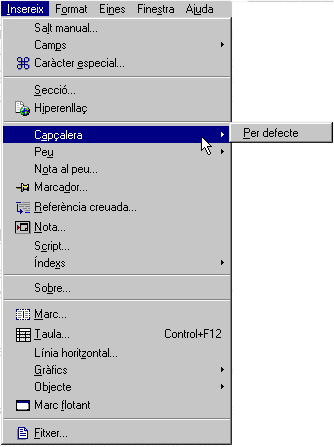
- Aquesta acció fa que aparegui al capçal del document
un espai que us servirà per inserir-hi un text que es repetirà
al llarg de tots els fulls.
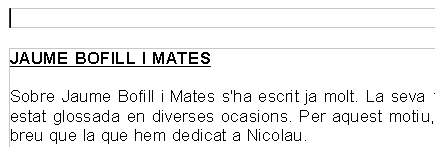
- Fixeu-vos que en la finestra Estil ha aparegut, automàticament,
el nom de l'estil Capçalera.

-
Escriviu ara el text: "Biografia de Jaume Bofill per...",
amb el vostre nom a continuació.
- El text de la capçalera ha quedat alineat a l'esquerra. Cliqueu
sobre el botó Alinea a la dreta, de la barra de menús,
perquè quedi a l'altre costat de full.
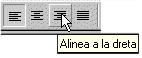
- Ara procedireu a dibuixar una ratlla separadora per fer més
clar l'espai reservat a la capçalera, i diferenciar-lo del text
pròpiament dit. Fixeu-vos que, al costat esquerre de la finestra
de treball, hi ha una barra de menús auxiliar que fins ara no
heu fet servir. Les opcions que conté són les següents:
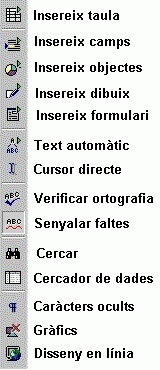
- Per dibuixar la ratlla que dèiem, clicareu, doncs, sobre la
icona Insereix dibuix, la qual us mostra les funcions de dibuix.
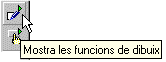
- S'obre, aleshores, un menú, com el que veieu a la il·lustració,
del qual seleccionareu l'element Línia.
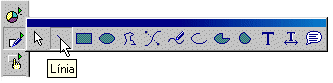
-
Observeu com el cursor ha canviat de forma, convertint-se en una
creu: 
- Situeu la creu al límit esquerre de l'espai reservat a la capçalera,
cliqueu el botó esquerre del ratolí i, sense deixar de
prémer-lo, feu córrer el ratolí per sota del text
de la capçalera fins al límit dret. El resultat hauria
de ser, aproximadament, aquest:

- Si el resultat no us satisfà, perquè la línia
és curta, llarga o torta, podeu desfer l'acció mitjançant
el botó Desfés de la barra de menús.

- Inseriu ara un peu de pàgina. Per fer-ho tornareu a obrir el
menú Insereix clicant-hi a sobre i, seguidament, escollireu
l'opció Peu | Per defecte.
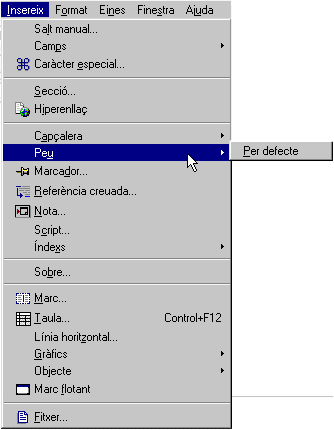
-
Com abans, en el cas de la capçalera, aquesta acció
fa que aparegui al peu de la pàgina un espai per introduir-hi
un text. Aquest peu es repetirà al llarg de tots els fulls.
-
Escriviu ara el text: "Petita biografia breu".
- El text de la capçalera ha quedat alineat a l'esquerra i el
deixareu així. Ara dibuixareu una altra ratlla separadora per
fer evident la separació entre peu de pàgina i text de
la pàgina. Per fer-ho, cliqueu sobre la icona Insereix dibuix,
que us mostra les funcions de dibuix, a la barra de menús auxiliar
que és a l'esquerra de la pantalla.
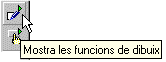
- Cliqueu sobre l'element Línia.
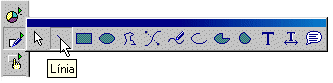
-
Com abans, el cursor ha tornat a canviar de forma, convertint-se
en una creu: 
- Situeu aquesta creu al límit esquerre de l'espai reservat al
peu de pàgina, cliqueu el botó esquerre del ratolí
i, sense deixar de prémer-lo, feu-lo córrer per sobre
del text fins al límit dret. El resultat hauria de ser, més
o menys aquest:

- Si no fos així, recordeu que podeu desfer les accions no desitjades
gràcies al botó Desfés de la barra de menús.

- El format de la capçalera i el peu de pàgina es poden
variar des de diversos llocs. Vegeu com. Obriu el menú Format
de la barra de menús clicant-hi a sobre i, seguidament,
escolliu l'opció Pàgina.
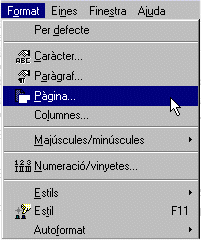
- S'obre un quadre de diàleg on podeu variar el format de tot
el document. Fixeu-vos en les pestanyes i les opcions que us ofereixen:
variar el format de la pàgina, del fons... Vosaltres obrireu,
tot fent clic al damunt, la pestanya Capçalera.
 . .
- Ara en veieu les opcions de format. Exploreu-les. Podeu activar o
desactivar la pròpia capçalera, fer que el text que apareix
a les pàgines senars i parells sigui el mateix, o no, variar
els marges, l'espaiat entre capçalera i text o l'alçada
de la capçalera. Hi ha un botó d'opcions que, en clicar-lo,
us mostra més possibilitats i una imatge dinàmica de vista
prèvia que us mostra un esquema dels canvis abans d'aplicar-los
a la realitat.
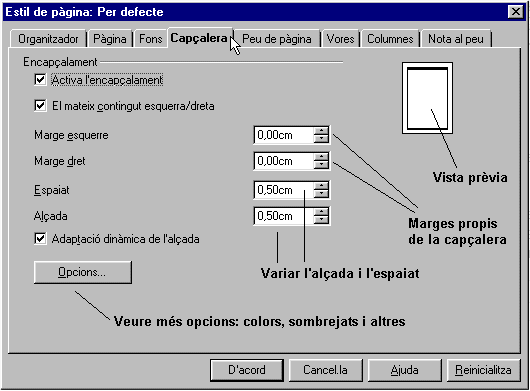
- Cliqueu sobre l'opció El mateix contingut esquerra/dreta
per desactivar-la i varieu els marges, l'espaiat i l'alçada fins
situar-los a un centímetre. Observeu com la vista prèvia
va canviant.
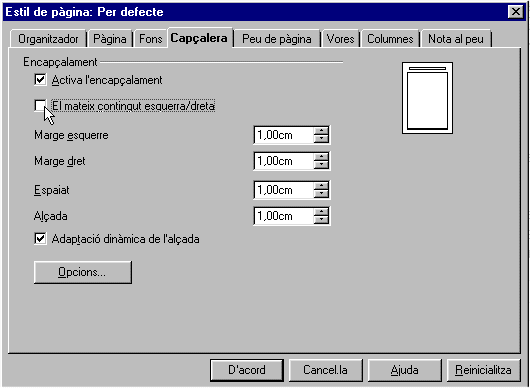
-
Cliqueu sobre el botó D'acord per validar i observeu
els canvis en l'alçada i l'espaiat de la capçalera.
- Aneu ara al primer full, feu clic sobre el text de la capçalera
per situar-hi el punt d'inserció, i esborreu el vostre nom del
text de la capçalera.

- Tot seguit, passeu a la capçalera de la segona pàgina
i, fent clic sobre el text de la capçalera per situar-hi el punt
d'inserció, esborreu el text "Biografia de Jaume Bofill
per..."; en canvi, poseu-hi el vostre nom. Avanceu les
pàgines del document per veure com totes les senars són
com la primera i totes les parells com la segona.

-
El document està adquirint aspecte d'edició professional,
però encara us falta inserir-hi el número de pàgina
al peu. Per fer-ho, situareu el cursor del ratolí al primer
full del document dins l'espai reservat al peu de pàgina, i
clicareu per situar-hi el punt d'inserció. El cursor queda,
intermitent, al final de la darrera paraula escrita: "...breu".
-
Cliqueu ara sobre el botó justificar  i premeu dues vegades la tecla de tabulació del
vostre teclat. El punt d'inserció se situa ara al final del
marge dret de l'espai reservat al peu de pàgina.
i premeu dues vegades la tecla de tabulació del
vostre teclat. El punt d'inserció se situa ara al final del
marge dret de l'espai reservat al peu de pàgina.
- Cliqueu ara sobre l'opció Insereix | Camps | Números
de pàgina, de la barra de menús.
- El resultat de l'acció ha de ser l'aparició de números
de pàgina correlatius, un per full, fins al quatre, a la darrera
pàgina.

|